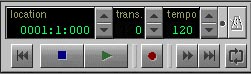| ① [location]インディケーター |
曲の現在位置を数値で表示します。位置は、小節/拍/クロック単位、分/秒/ミリ秒単位の2つの表示形式があり、目的に応じていずれかを選択できます。[location]インディケーター上で右クリックすると、ポップアップメニューが表示されますので、いずれかを選択してください。 |
| ② [trans.]インディケーター |
曲の再生時のキーの高さを数値で表示します。キーの高さは、上下スクロールボタンで半音ずつ変えることができます。-36~0~36の中から値を設定します。"0"は曲のオリジナルのキーの高さとなります。 |
| ③ [tempo]インディケーター |
曲の再生時のテンポを数値で表示します。テンポは、上下スクロールボタンで変えることができます。20~300の中から値を設定します。この値は、1分間に四分音符を何拍刻むことができるかを示しています。 |
| ④ [リセット]ボタン |
テンポに変更を加えているなら、クリックすることで曲のオリジナルのテンポにリセットされます。 |
| ⑤ [メトロノーム]ボタン |
メトロノーム機能のオンとオフのボタンです。オンにすると、曲の再生に合わせてクリック音が鳴り始めます。 |
| ⑥ [TOP]ボタン |
曲の位置を先頭に戻すのに使用します。曲の再生時にクリックすると、再生を停止し、曲の位置を先頭に戻します。 |
| ⑦ [STOP]ボタン |
曲の再生、録音を停止するのに使用します。 |
| ⑧ [PLAY]ボタン |
曲を再生するのに使用します。[location]インディケーターに表示されている位置から再生します。[REC]ボタンがオンの場合は、録音開始となります。 |
| ⑨ [REC]ボタン |
録音をスタンバイの状態にするのに使用します。[REC]ボタンをオンにするには、トラックビューウィンドウで予め録音するトラックを選んでおく必要があります。 |
| ⑩ [FWD]ボタン |
曲を早送りするのに使用します。曲の停止、再生中に関わらず、クリックしたままにすると、スピード再生しながら早送りできます。 |
| ⑪ [END]ボタン |
曲の終了位置に移動するのに使用します。 |
| ⑫ [ループ]ボタン |
ループ機能のオンとオフのボタンです。設定されているループ範囲を繰り返し再生します。 |